华为荣耀退出安全模式的具体步骤是什么?
华为荣耀手机进入安全模式通常是为了排查第三方应用冲突或系统故障,但长时间处于安全模式可能影响正常使用,解除安全模式的方法多样,根据不同机型和系统版本,操作步骤可能略有差异,以下是详细的解决步骤和注意事项。
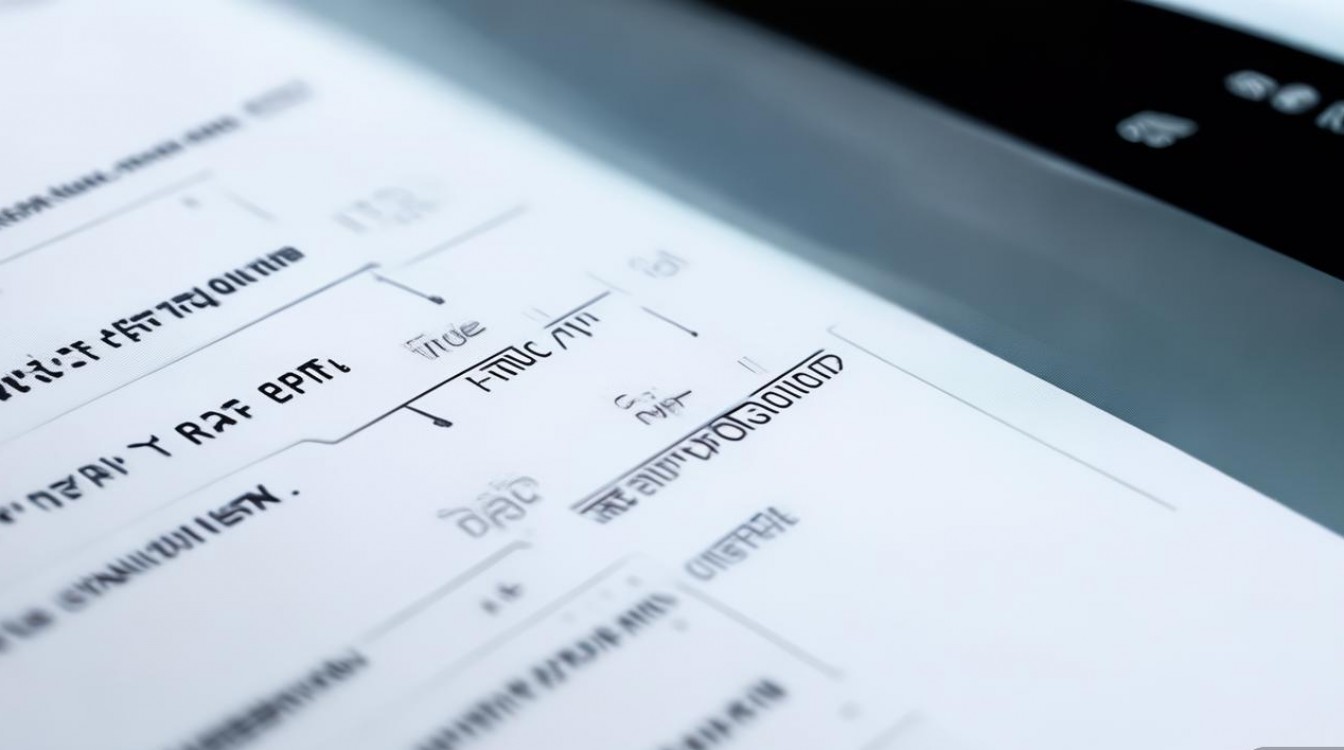
通过重启手机解除安全模式
安全模式的主要触发机制是手机启动时按住特定按键(如音量减小键),因此最简单的解除方式是正常重启手机,具体操作如下:
- 长按电源键,待屏幕出现电源选项菜单。
- 点击“重启”或“重新启动”,等待手机完成重启过程。
- 重启后观察手机是否退出安全模式,桌面上通常会有“安全模式”提示标识消失。
注意事项:若重启后仍停留在安全模式,可能是按键故障或系统缓存问题,需尝试其他方法。
检查按键硬件问题
部分用户因按键卡顿导致手机误触进入安全模式,需排查硬件按键:
- 音量键检测:尝试多次按压音量减小键,检查是否有卡顿、弹回不灵敏的情况,若按键失灵,可使用软毛刷轻清理按键缝隙,或前往售后点检修。
- 电源键检测:长按电源键时若出现“安全模式”选项,可能是电源键逻辑冲突,建议重启后避免长按按键,直接点击电源菜单中的重启选项。
清除系统缓存分区
系统缓存文件损坏可能导致安全模式异常,清除缓存可解决此问题(不同机型操作路径略有差异):
- 华为/荣耀部分机型(如EMUI 10以上版本):
- 关机状态下,同时长按“电源键”+“音量增大键”,进入Recovery模式。
- 使用音量键选择“清除数据”或“Wipe cache partition”,确认操作。
- 选择“重启系统”完成操作。
- 荣耀部分旧机型(如Magic UI 4.0以下):
进入Recovery后,选择“清除缓存”>“清除所有数据”(注意:此操作会删除用户数据,需提前备份)。
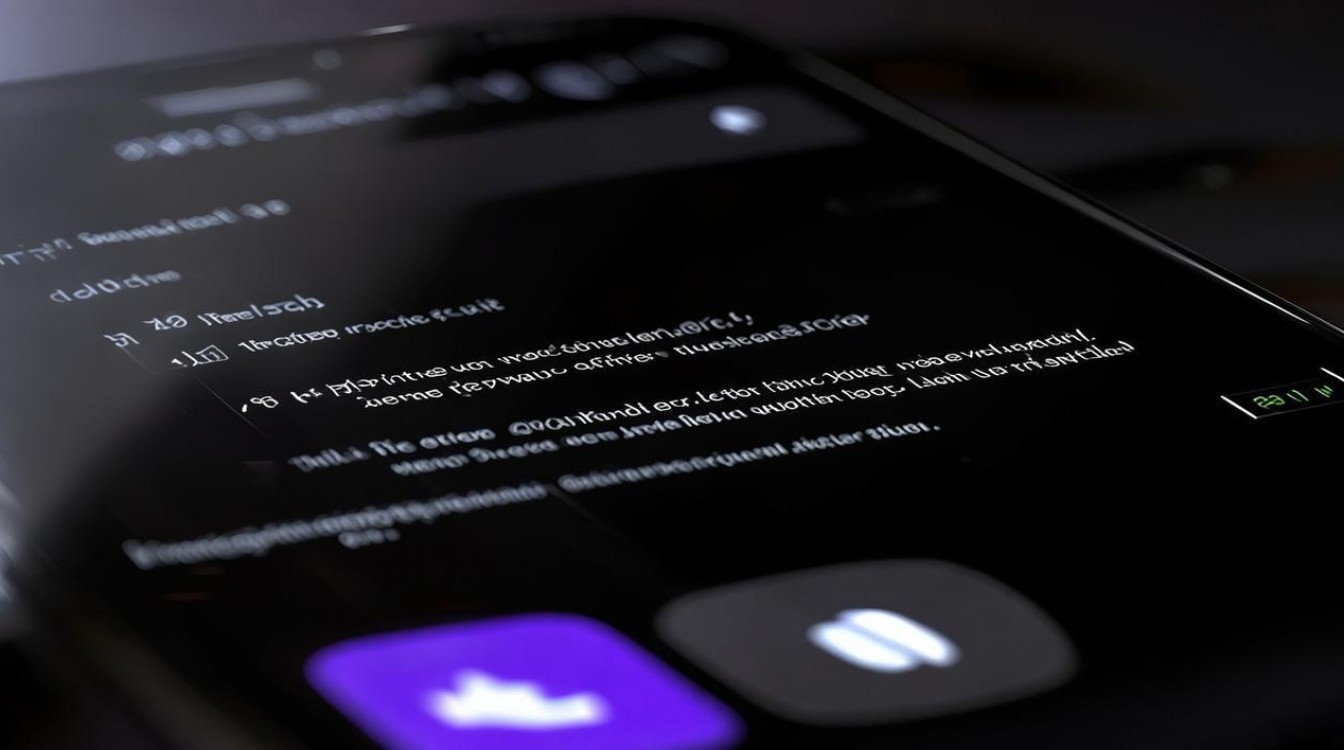
风险提示:清除缓存不会丢失个人数据,但若选择“清除所有数据”,需提前备份重要文件。
卸载最近安装的第三方应用
若安全模式是在安装某款应用后触发,可能是应用兼容性问题导致:
- 在安全模式下,打开“设置”>“应用管理”,找到最近安装的应用。
- 点击应用名称,选择“卸载”并确认。
- 卸载后重启手机,检查是否退出安全模式。
恢复出厂设置(极端情况)
若以上方法均无效,可能是系统文件严重损坏,需通过恢复出厂设置解决:
- 备份手机数据(照片、联系人等),避免数据丢失。
- 进入“设置”>“系统和更新”>“重置”>“恢复出厂设置”。
- 选择“清除所有数据”并确认,等待手机重启完成。
重要提醒:恢复出厂设置会删除所有第三方应用及用户数据,务必提前备份。
联系官方售后
若尝试所有方法后仍无法解除安全模式,可能是硬件故障(如主板按键电路异常),建议携带购机凭证前往华为官方售后服务中心检测。
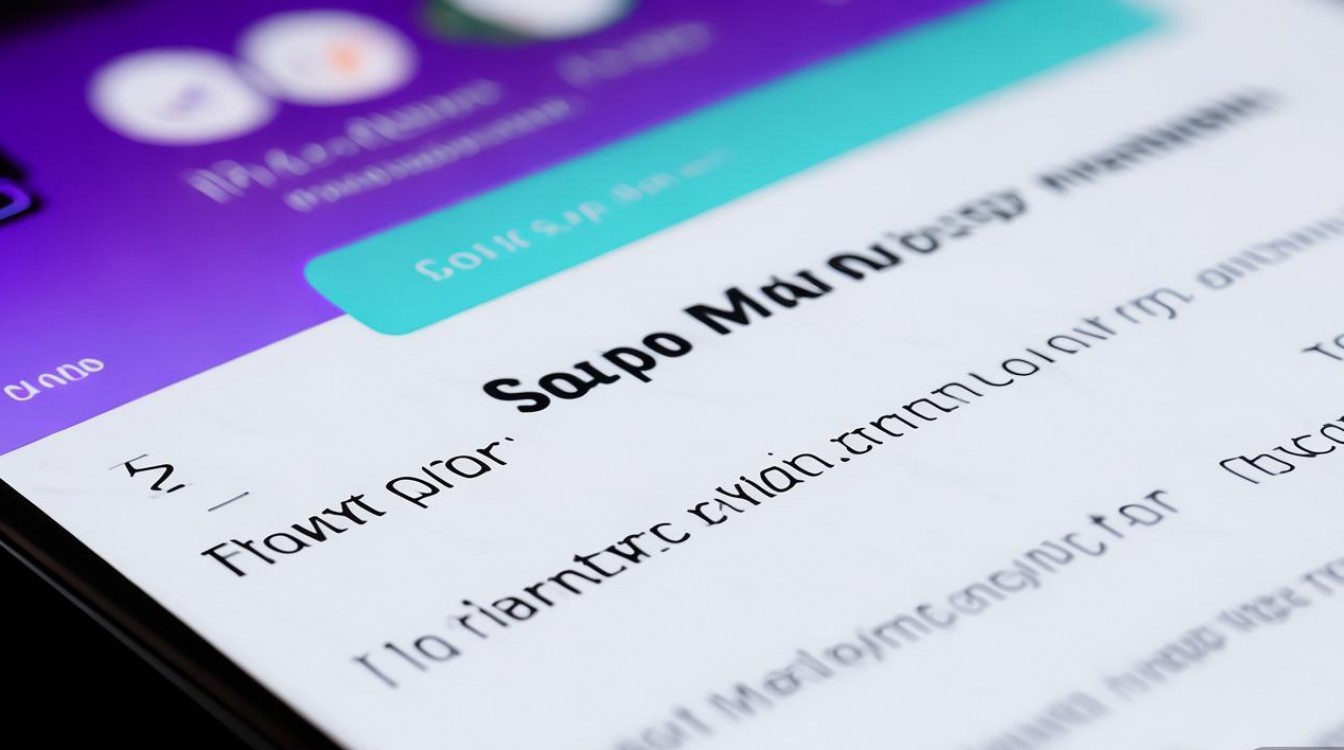
以下是不同解除方法的操作要点总结:
| 方法类型 | 适用场景 | 操作难度 | 风险等级 |
|---|---|---|---|
| 重启手机 | 临时误触安全模式 | 低 | 无 |
| 检查按键硬件 | 按键卡顿或失灵 | 中 | 低 |
| 清除系统缓存 | 系统缓存文件损坏 | 中 | 低 |
| 卸载第三方应用 | 应用兼容性问题 | 低 | 中 |
| 恢复出厂设置 | 系统文件严重损坏 | 高 | 高 |
| 联系官方售后 | 硬件故障或无法解决时 | 低 | 无 |
相关问答FAQs
Q1:安全模式下可以卸载应用吗?
A:可以,安全模式下仅禁用第三方应用,但系统功能(如应用管理)仍可正常使用,适合卸载可疑应用以排查冲突。
Q2:恢复出厂设置后,安全模式会解除吗?
A:会,恢复出厂设置会将系统还原至初始状态,清除所有可能导致安全模式的软件或缓存问题,但需提前备份重要数据。
版权声明:本文由环云手机汇 - 聚焦全球新机与行业动态!发布,如需转载请注明出处。






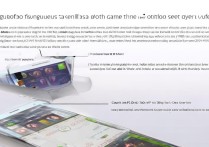





 冀ICP备2021017634号-5
冀ICP备2021017634号-5
 冀公网安备13062802000102号
冀公网安备13062802000102号